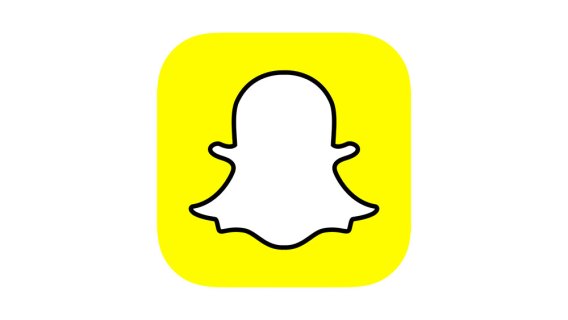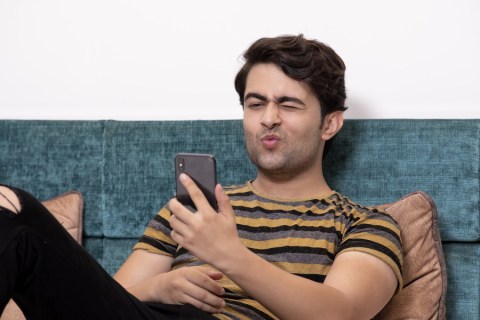Как поменять местами лица в Snapchat
Snapchat – одно из самых увлекательных приложений для социальных сетей, которое есть в вашем распоряжении. Вы можете публиковать фотографии, снимать видео, добавлять фильтры, зарабатывать очкии проявите творческий подход к самовыражению. Некоторые используют его как платформу для брендинга, а также просто в личных целях, чтобы предоставить вам самую свежую внутреннюю информацию о своих предприятиях и личной статистике.

Когда вы чувствуете себя немного глупо, есть функция, которую пользователи Snapchat называют «заменой лица» – вы можете сменить лицо на лицо другого человека. Это очень весело, а иногда и немного странно или жутко, мягко говоря.
Хотите узнать, как сделать свопинг лицом в приложении Snapchat? Следуйте инструкциям, и мы обсудим все способы использования этой встроенной функции Snapchat.
Программы для Windows, мобильные приложения, игры - ВСЁ БЕСПЛАТНО, в нашем закрытом телеграмм канале - Подписывайтесь:)
Передняя и задняя камера
Функция смены лица доступна как с передней, так и с задней камеры вашего мобильного устройства. После того, как вы открыли приложение Snapchat:
- Удерживайте дисплей в том месте, где появляется ваше лицо. Вы увидите закрученные линии, это приложение, которое фокусирует лицо, которое вы будете менять местами, если вы используете камеру, расположенную на задней панели вашего мобильного устройства. В противном случае с фронтальной камеры вы увидите несколько линий, которые захватывают ваше лицо и фокусируют его.
- Затем прокрутите и коснитесь значка смены лица. Это круглый желтый значок с двумя белыми смайликами и стрелками. Теперь вы и еще один человек занимает положение лиц, отображаемых на экране вашего мобильного устройства. Когда вы оба в правильном положении, два желтых смайлика будут показаны полностью.

- Теперь ваше лицо должно быть на лице другого человека, и наоборот. Последнее, что вы собираетесь сделать, это сфотографировать вас двоих. Просто коснитесь значка, который вы выбрали, чтобы сделать снимок с фронтальной камеры. Когда вы используете заднюю камеру на своем устройстве, коснитесь круга в нижней средней части экрана, чтобы сделать снимок.
Используйте существующие фотографии, хранящиеся на вашем устройстве
Чтобы использовать функцию замены лица с вашим лицом и фотографией, хранящейся на мобильном устройстве:
- Используйте фронтальную камеру на своем мобильном устройстве. Просто удерживайте свое лицо на экране мобильного телефона. Вы увидите линии, охватывающие область, занимаемую вашим лицом, на мобильном дисплее.
- Проведите пальцем до последнего значка в приложении Snapchat. Это фиолетовый круг с камерой, смайликом и стрелкой, указывающей от камеры к смайлику. Это означает, что ваше лицо будет заменено фотографией, выбранной из одной, хранящейся на вашем мобильном устройстве. Приложение отображает изображения, из которых вы можете выбирать, а затем просто пролистывайте их, пока не найдете то, которое хотите использовать для смены лица.

После того, как вы выяснили, как менять лица, это совсем несложно.
Теперь вы знаете о смене лица из приложения Snapchat. Если вы хотите быть в курсе еще одной интересной вещи со Snapchat, загляните в как сделать снимок экрана без их ведома. Мы продолжим предлагать вам больше советов и полезных руководств по всем вашим социальным сетям и техническим потребностям, так что заходите почаще. . . и спасибо за чтение!
Программы для Windows, мобильные приложения, игры - ВСЁ БЕСПЛАТНО, в нашем закрытом телеграмм канале - Подписывайтесь:)